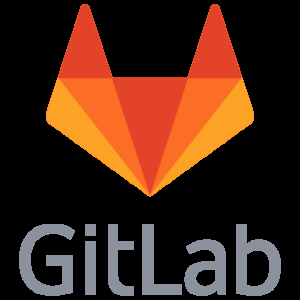
官网:https://about.gitlab.***/ https://about.gitlab.***/install/ 安装:https://gitlab.***/install/ 博客:https://gitlab.***/blog/ 文档:https://docs.gitlab.***/ https://about.gitlab.***/install/#centos-7 https://docs.gitlab.***/ee/install/requirements.html
官方下载:https://packages.gitlab.***/gitlab/gitlab-ce 国内镜像:https://mirrors.tuna.tsinghua.edu.***/gitlab-ce/yum/el7/ 教程:https://gitlab.***/gitlab-org/gitlab-recipes/tree/master/install/centos https://docs.gitlab.***/omnibus/installation/
【安装环境要求】
CPU:建议使用双核或以上的CPU 内存:建议使用4GB或以上内存,内存最小4GB (gitlab need 3GB+) 硬盘:建议使用至少50GB的硬盘空间,如果需要使用git-lfs,则建议使用100GB或以上的硬盘空间 操作系统:建议使用linux操作系统,推荐使用Ubuntu或CentOS操作系统 网络要求:开放端口TCP-80和TCP-443端口,TCP-22端口用于SSH访问。如果使用HTTP协议,则需要开放TCP-81端口 TCP-25端口用于SMTP邮件服务 注意:自从gitlab12.1开始,后端存储不再支持mysql,而是仅支持一种数据PostgreSQL
【配置主机名与ip地址】
cd /etc/sysconfig/***work-scripts/ vim /etc/hostname 设置主机名为:gitlab-server 如果是个人本地虚拟机安装,则配置win10的hosts文件,配置gitlab-server的ip映射关系
【安装依赖】
sudo yum -y update sudo yum install -y curl openssl-devel policycoreutils-python openssh-server perl rsync sudo systemctl enable sshd sudo systemctl start sshd sudo systemctl start firewalld sudo firewall-cmd --permanent --add-service=http sudo firewall-cmd --permanent --add-service=https sudo systemctl reload firewalld
【下载/安装GitLab】
https://archlinux.org/packages/?q=gitlab https://packages.gitlab.***/gitlab/gitlab-ce wget --content-disposition https://packages.gitlab.***/gitlab/gitlab-ce/packages/el/7/gitlab-ce-13.12.15-ce.0.el7.x86_64.rpm/download.rpm
【编写安装脚本】
# vim gitlab-install.sh sudo rpm -ivh /path-to/gitlab-ce-13.12.15-ce.0.el7.x86_64 sudo yum install -y curl policycoreutils-python openssh-server perl cronie sudo lokkit -s http -s ssh sudo yum install -y postfix sudo systemctl enable postfix sudo systemctl start postfix # 配置GitLab 软件源镜像 - 如果是离线安装,这一步可以省略 curl -s https://packages.gitlab.***/install/repositories/gitlab/gitlab-ce/script.rpm.sh | sudo bash sudo EXTERNAL_URL="http://gitlab.example.***" yum install -y gitlab-ce
【给脚本赋予执行权限 - 执行安装】
添加脚本执行权限:chmod +x gitlab-install.sh 执行脚本安装gitlab:./gitlab-install.sh 安装:sudo yum install gitlab-ce-13.12.15-ce.0.el7.x86_64 -y 查看版本:cat /opt/gitlab/embedded/service/gitlab-rails/VERSION
【配置gitlab】
配置参考:https://gitlab.***/gitlab-org/gitlab-recipes/-/blob/master/web-server/nginx/gitlab-omnibus-nginx.conf 安装成功后,修改ip和端口 命令:vim /etc/gitlab/gitlab.rb 修改 external_url ,将 http://gitlab.example.*** 换成自己的 ip 或域名,如:http://IP:端口,一定要带上协议! 默认端口:80
【初始化gitlab服务】
# 初始化配置 - 重新加载配置文件 sudo gitlab-ctl reconfigure -- 命令执行成功显示:gitlab Reconfigured! sudo gitlab-ctl start sudo gitlab-ctl restart sudo gitlab-ctl stop sudo gitlab-ctl status 控制台命令: gitlab-rails console 退出控制台:quit
【登录修改root账号的密码】
参考:https://docs.gitlab.***/omnibus/installation/ cat /etc/gitlab/initial_root_password 登录:浏览器输入ip:port -- 首次登录要消耗一点时间,耐心等一下 登录成功会直接跳转到修改root密码界面 设置密码:Admin123 修改密码后再次登录,禁用注册功能:http://123.60.171.255/help/user/admin_area/settings/sign_up_restrictions
【安装Runner - 可选项】
安装参考:https://docs.gitlab.***/runner/install/
【运维常用命令】
gitlab-ctl start #启动全部服务 gitlab-ctl restart#重启全部服务 gitlab-ctl stop #停止全部服务 gitlab-ctl restart nginx #重启单个服务,如重启nginx gitlab-ctl status #查看服务状态 gitlab-ctl reconfigure #使配置文件生效 gitlab-ctl show-config #验证配置文件 gitlab-ctl uninstall #删除gitlab(保留数据) gitlab-ctl cleanse #删除所有数据,从新开始 gitlab-ctl tail <service name>查看服务的日志 gitlab-ctl tail nginx #如查看gitlab下nginx日志 gitlab-rails console #进入控制台 gitlab-ctl help #查看gitlab帮助信息

